
Sisällysluettelo:
- Vaihe 1: Asenna STM32CUBEMX ja Keil STM32L476 -paketin kanssa
- Vaihe 2: Tee elektroniikan liitäntä projektillesi
- Vaihe 3: Mikro -ohjaimen valinta STM32CUBEMX -ohjelmassa
- Vaihe 4: Tee tarvittavat valinnat STM32cubemx -ohjelmassa tässä opetusohjelmassa esitettyjen kuvien mukaan
- Vaihe 5: Luo koodi UVision Keilille
- Vaihe 6: Kirjoita nestekidenäytön koodi Main.c -tiedostoon. Käytä tätä vaihetta vain STM32L4- ja STM32L0 -mikro -ohjaimille. Muille mikro -ohjaimille käytä omaa koodiasi
- Vaihe 7: Kirjoita koodi silmukan sisällä Main.c -tiedostoon. Katso liitteenä oleva tiedosto
- Vaihe 8: Kirjoita koodi STM32L4xx_it.c -tiedostoon Keilissä
- Vaihe 9: Lisää muuttujia molempiin tiedostoihin
- Vaihe 10: Siirry Uvision Keilin projektivalikosta kohtaan Alivalikko Sovellus/Käyttäjät
- Vaihe 11: Käännä koodi
- Vaihe 12: Ohjelmoi kortti mikrokontrollerilla
- Kirjoittaja John Day [email protected].
- Public 2024-01-30 09:02.
- Viimeksi muokattu 2025-01-23 14:42.

Tämä on opetusohjelma Rotary Encoderin aseman hakuun, joka on inkrementaalinen anturityyppi. Kooderit ovat yleensä kahta tyyppiä:- yksi on inkrementaalinen toinen on ehdoton. Tätä koodia voidaan käyttää STM32L476- ja STM32L0-mikrokontrollereihin. Mutta jos sinulla on oma lcd -kirjasto tai LCD -koodi, tämä toimii kaikissa STM32 -mikrokontrollereissa.
Käytän STM32L476 -nukleokorttia tähän opetusohjelmaan.
Voit ohjata moottoreita, kuten STEPPER -moottoria tai servomoottoria, kirjoittamalla koodin anturin liikkeen mukaan. Olen kirjoittanut tällaisen koodin jo.
Vaihe 1: Asenna STM32CUBEMX ja Keil STM32L476 -paketin kanssa
Vaihe 2: Tee elektroniikan liitäntä projektillesi
Tässä projektissa tarvittavat elektroniikkakomponentit ovat:-
1) 16x2 aakkosnumeerista LCD -näyttöä 2) STM32L476 -nukleokorttia. 3) Leipälauta 4) Hyppyjohdot. 5) Yksi kannettava tietokone, johon on asennettu ikkunat (6) Rotary Encoder. Nestekidenäytön ja STM32L476-kortin liitäntä on mainittu alla:-
STM32L476 - LCD -näyttö
GND - PIN1
5V - PIN2
NA - 2.2K vastus kytketty GND: hen
PB10 - RS
PB11 - RW
PB2 - FI
PB12 - D4
PB13 - D5
PB14 - D6
PB15 - D7
5V - PIN15
GND - PIN16
Pyörivän kooderin ja STM32: n liitäntä on alla
Pyörivä kooderi-STM-KORTTI
Virtatappi-3,3 V
GND-GND
CLK-PC1
DT-PC0
Vaihe 3: Mikro -ohjaimen valinta STM32CUBEMX -ohjelmassa
Avaa cubemx ja valitse nukleo64 -kortti mikro -ohjaimella nimellä STM32L476
Vaihe 4: Tee tarvittavat valinnat STM32cubemx -ohjelmassa tässä opetusohjelmassa esitettyjen kuvien mukaan



Tee tarvittavat valinnat STM32Cubemxissa yllä olevien ohjeiden mukaisesti ja valitse käyttämäsi mikro -ohjaimen maksimikello (STM32L476 Käytän tässä opetusohjelmassa)
Vaihe 5: Luo koodi UVision Keilille
Vaihe 6: Kirjoita nestekidenäytön koodi Main.c -tiedostoon. Käytä tätä vaihetta vain STM32L4- ja STM32L0 -mikro -ohjaimille. Muille mikro -ohjaimille käytä omaa koodiasi

Avaa main.c -tiedosto projekteista, Keil -valikosta ja kirjoita koodi LCD -alustukseen ennen mainin while -silmukkaa. Katso kuva.
Vaihe 7: Kirjoita koodi silmukan sisällä Main.c -tiedostoon. Katso liitteenä oleva tiedosto

Vaihe 8: Kirjoita koodi STM32L4xx_it.c -tiedostoon Keilissä

Kirjoita koodi STM32L4xx_it.c -tiedostoon Keil. Katso koodi liitteenä olevassa tiedostossa.
Vaihe 9: Lisää muuttujia molempiin tiedostoihin


Lisää muuttujia molempiin tiedostoihin, katso liitteenä oleva tiedosto.
Vaihe 10: Siirry Uvision Keilin projektivalikosta kohtaan Alivalikko Sovellus/Käyttäjät
Siirry uvision Keilin projektivalikosta Sovellukset/käyttäjät -alivalikkoon. Liitä tiedosto lcd_hd44780_stml4xx.c (Napsauta alivalikkoa hiiren kakkospainikkeella ja siirry selausvaihtoehtoon ja liitä tiedosto sen jälkeen, kun olet kopioinut kolme lcd -tiedostoa keil -lähdekansioon.)
Vaihe 11: Käännä koodi
Käännä koodi ja korjaa virhe, jos virheitä tulee.
Vaihe 12: Ohjelmoi kortti mikrokontrollerilla

Ohjelmoi kortti mikrokontrollerilla. Saat tuloksen kuten tässä videossa.
Suositeltava:
Pyörivä joulukuusi ja ohjelmoitavat valot Arduinolla: 11 vaihetta

Pyörivä joulukuusi ja ohjelmoitavat valot Arduinolla: Pyörivä joulukuusi ja ohjelmoitavat valot Arduinolla Projektissa nähdään, kuinka tehdä pyörivä joulukuusi arduinolla, jäähdyttimellä, rei'itetyllä kokeilulaudalla, LED -valoilla ja joillakin muilla elektronisilla elementeillä
Lisää kooderi Feetech Micro 360 asteen jatkuvan pyörimisen servoon FS90R: 10 vaihetta

Lisää kooderi Feetech Micro 360 asteen jatkuvan pyörimisen servoon FS90R: Pyörättyjen robottien liikkeen tarkkaa ohjausta avoimen silmukan moottorin ohjauksella on erittäin vaikea tai lähes mahdotonta. Monet sovellukset edellyttävät pyörillä varustetun robotin asennon tai matkaetäisyyden tarkkaa asettamista. Pieni jatkuvasti pyörivä mikropalvelu
Pyörivä kooderi - ymmärrä ja käytä sitä (Arduino/muu Μohjain): 3 vaihetta

Pyörivä kooderi - ymmärrä ja käytä sitä (Arduino/muu Μohjain): Pyörivä anturi on sähkömekaaninen laite, joka muuntaa pyörimisliikkeen digitaaliseksi tai analogiseksi tiedoksi. Se voi kääntyä myötä- tai vastapäivään. Pyöriviä enkoodereita on kahta tyyppiä: absoluuttiset ja suhteelliset (inkrementaaliset) anturit
Pyörivä kooderi Arduino Nanon avulla: 4 vaihetta

Pyörivä enkooderi Arduino Nanon avulla: Hei kaikki, Tässä artikkelissa teen opetusohjelman kiertokooderin käyttämisestä Arduino Nanon avulla. Tämän kiertokooderin käyttämiseen et tarvitse ulkoista kirjastoa. Joten voimme luoda ohjelmia suoraan lisäämättä ensin kirjastoja. okei aloitetaan siitä
7 segmenttinäytön kooderi (diodeilla): 5 vaihetta
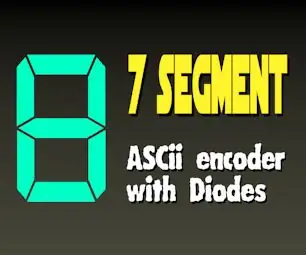
7 segmenttinäytön kooderi (diodeilla): Tällä erittäin yksinkertaisella tekniikalla voimme luoda kaikki ASCII -numeeriset merkit ja useimmat ASCII -kirjaimet 7 -segmenttisellä LED -näytöllä ja vähintään komponenteilla (1N4148 diodit). Tästä voi olla hyötyä esimerkiksi visualisoinnissa
